执行命令查看自带的JDK: rpm -qa | grep java
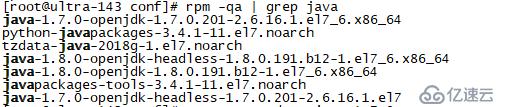
rpm -e --nodeps java-1.7.0-openjdk-1.7.0.201-2.6.16.1.el7_6.x86_64
rpm -e --nodeps java-1.8.0-openjdk-headless-1.8.0.191.b12-1.el7_6.x86_64
rpm -e --nodeps java-1.8.0-openjdk-1.8.0.191.b12-1.el7_6.x86_64
rpm -e --nodeps java-1.7.0-openjdk-headless-1.7.0.201-2.6.16.1.el7_6.x86_64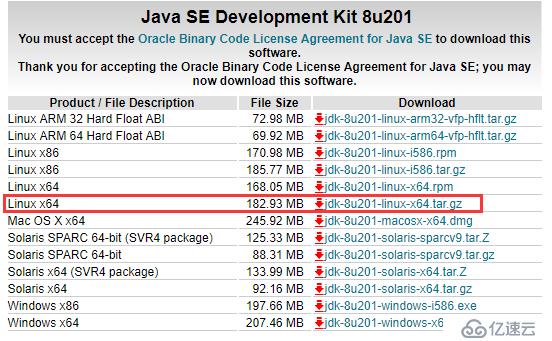
路径自己定义,本次上传到 /usr/local/java 下
tar xzvf jdk-8u201-linux-x64.tar.gz
解压后jdk的根路径为:/usr/local/java/jdk1.8.0_201方法一:修改当前用户下的.profile 或者 .bash_profile 【对当前用户有效】
方法二:修改/etc/profile 文件【对所有用户有效】
在文件末尾添加JAVA_HOME与CLASSPATH变量,同时修改PATH变量
JAVA_HOME=/usr/local/java/jdk1.8.0_201
CLASSPATH=.:$JAVA_HOME/lib/dt.jar:$JAVA_HOME/lib/tools.jar
PATH=$JAVA_HOME/bin:$PATH
export JAVA_HOME
export PATH
export CLASSPATH 保存并在命令行执行 source /etc/profile 使其生效
执行java -version
说明安装成功
路径自定义,本次在 /usr/local/maven 下
wget http://mirror.bit.edu.cn/apache/maven/maven-3/3.6.0/binaries/apache-maven-3.6.0-bin.tar.gz

tar -xzvf apache-maven-3.6.0-bin.tar.gz 进入apache-maven-3.6.0/conf路径下,执行 vi setting.xml 在相应位置添加以下配置
<localRepository>/usr/local/maven/repository</localRepository>
<mirrors>
<mirror>
<id>alimaven</id>
<name>aliyun maven</name>
<url>http://maven.aliyun.com/nexus/content/groups/public/</url>
<mirrorOf>central</mirrorOf>
</mirror>
</mirrors>方法一:修改当前用户下的.profile 或者 .bash_profile 【对当前用户有效】
方法二:修改/etc/profile 文件【对所有用户有效】
在文件末尾添加M2_HOME与MAVEN_HOME变量
M2_HOME=/usr/local/maven/apache-maven-3.6.0
MAVEN_HOME=/usr/local/maven/apache-maven-3.6.0
PATH=$M2_HOME/bin:$PATH
export M2_HOME
export MAVEN_HOME
export PATH保存并退出,然后执行 source /etc/profile 使其生效
注意:官网是要求配置M2_HOME,但有的软件可能仍旧使用MAVEN_HOME变量,所以为了避免错误,索性将两个都加上
mvn -version
说明安装成功
3,安装Jekins
建议至少服务器要有512M以上可用内存,10GB以上磁盘空间。
小团队建议:1G+内存;50G+可用磁盘空间。
1)到官网下载Jenkins安装包
https://jenkins.io/download/
这里我下载的是jenkins.war包
2)将jenkins.war包上传到linux上
本次上传的路径为/usr/local/jenkins
3) 启动jenkins[使用内置的jetty]
java -jar jenkins.war --httpPort=8080如果使用tomcat,那么将war包放入webapps路径下,同时配置环境变量JENKINS_HOME=tomcat的根路径【webapps目录所在路径】,具体配置方式参考上面的JDK安装
4) 启动成后,即可访问主页面
例如:http://192.168.30.144:8080当您第一次访问新的Jenkins实例时,系统会要求您使用自动生成的密码将其解锁。
此时建议先确定网络是否正常,域名服务器是否正常,例如
nslookup mirrors.jenkins-ci.org

如果结果如上所示,那说明DNS配置有误,可使用阿里的域名服务器再次尝试,如
nslookup mirrors.jenkins-ci.org 223.5.5.5 或者 nslookup mirrors.jenkins-ci.org 223.6.6.6

可见通过阿里的域名服务器正确的得到了IP地址
更多的内容可参考如下地址
https://support.cloudbees.com/hc/en-us/articles/218156717-Jenkins-is-Experiencing-UnknownHostException5) Jenkins解锁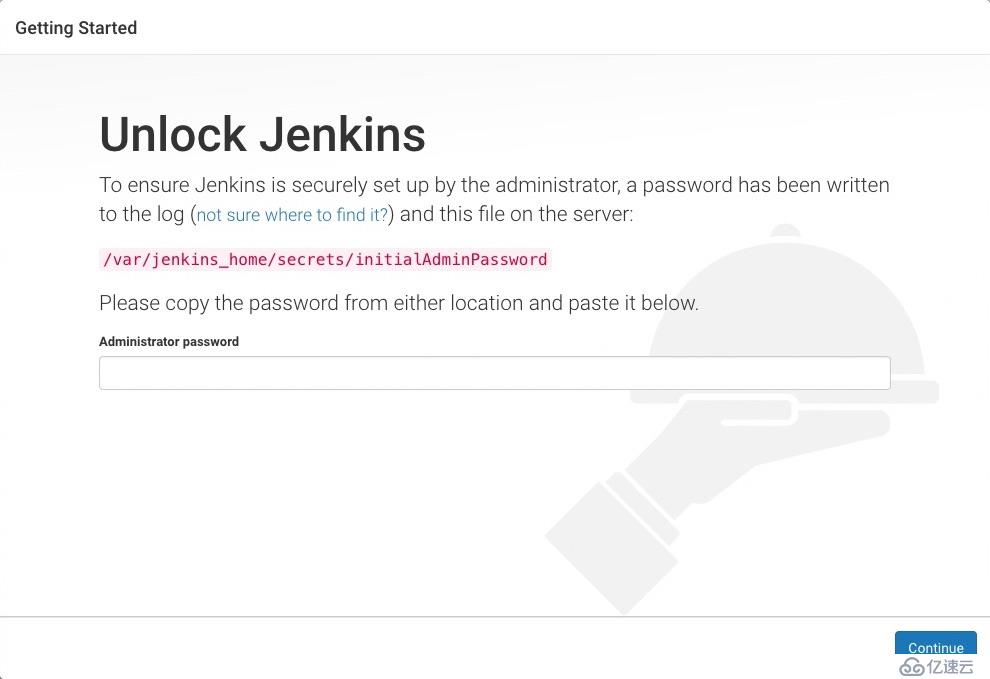

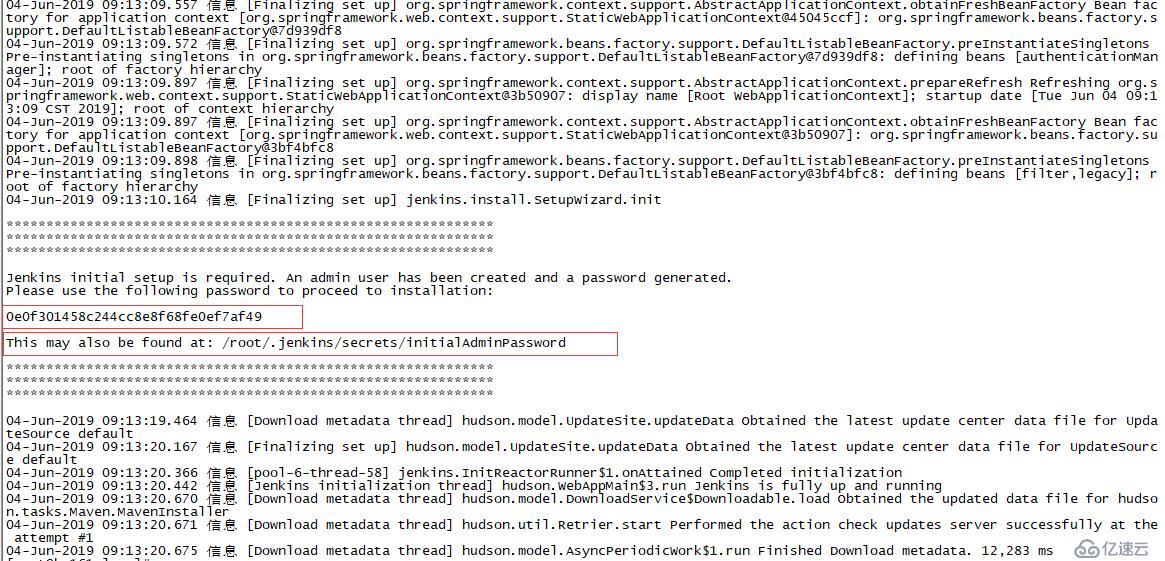
此时查看控制台将会出现一长串字符(或在initialAdminPassword查看),复制该字符串在界面中输入即可解锁Jenkins,然后安装需要的插件

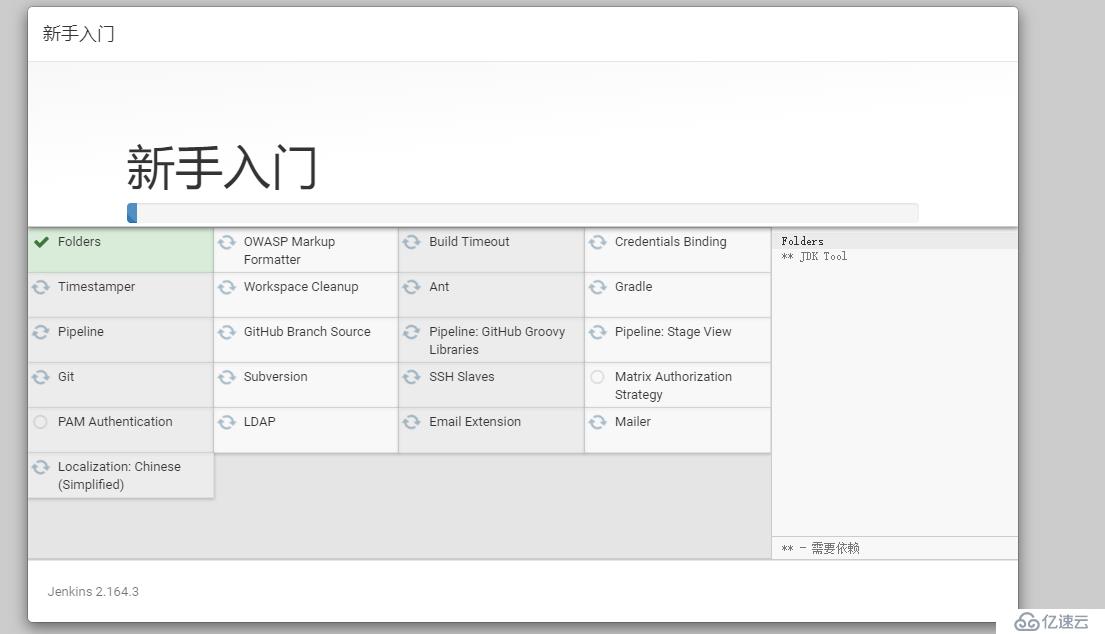


修改Jenkins的工作主目录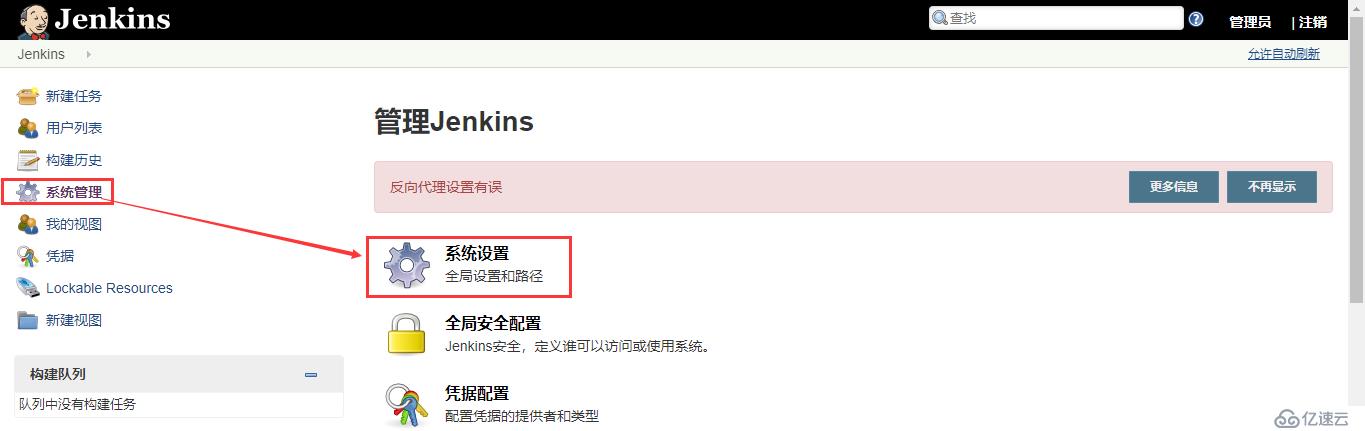
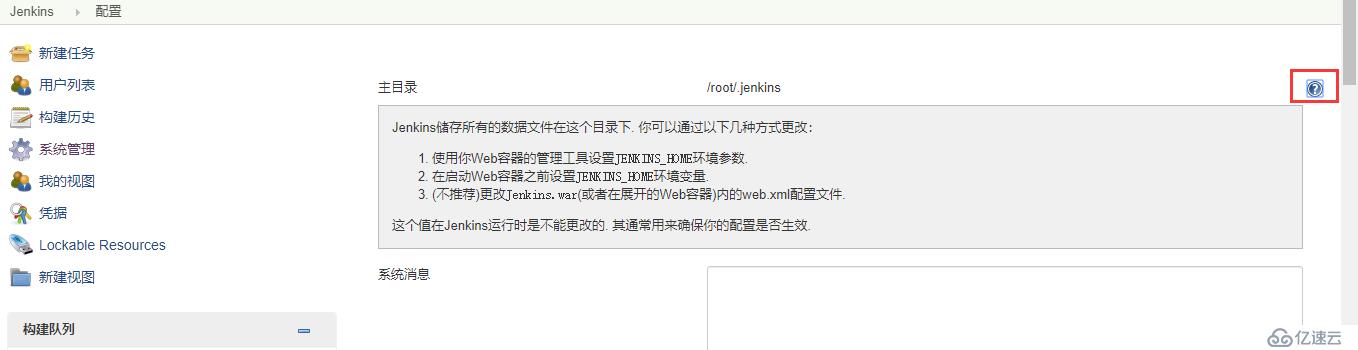
Jenkins储存所有的数据文件在这个目录下. 你可以通过以下几种方式更改:
使用你Web容器的管理工具设置JENKINS_HOME环境参数.
在启动Web容器之前设置JENKINS_HOME环境变量.
(不推荐)更改Jenkins.war(或者在展开的Web容器)内的web.xml配置文件.
这个值在Jenkins运行时是不能更改的. 其通常用来确保你的配置是否生效.更多可参考:https://jenkins.io/zh/doc/book/installing/
亿速云「云服务器」,即开即用、新一代英特尔至强铂金CPU、三副本存储NVMe SSD云盘,价格低至29元/月。点击查看>>
免责声明:本站发布的内容(图片、视频和文字)以原创、转载和分享为主,文章观点不代表本网站立场,如果涉及侵权请联系站长邮箱:is@yisu.com进行举报,并提供相关证据,一经查实,将立刻删除涉嫌侵权内容。